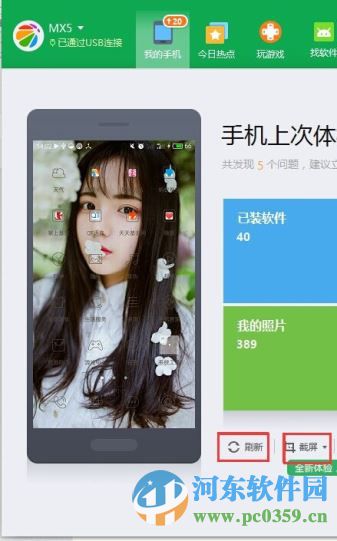魅族mx5怎么截图?魅族mx5三种截图方式,(截图时,先按电源键
魅族mx5怎么截图?魅族mx5三种截图方式,(截图时,先按电源键
魅族mx5怎么截图?随着智能手机的多元化发展,用户通过智能手机不仅能能够完成一些日常办公方面的东西,而且还能够在手机中玩一些游戏、聊天等操作,同时还可以阅读一些相关新闻资讯,而在手机中,用户如果看到一些重要的内容信息时,如何才能将手机屏幕中的信息捕捉成图片呢?这时我们就需要用户手机中的截图功能,这里纳飞手机网为大家带来了魅族mx5三种截图方法,下面我们来逐一了解下吧!

魅族mx5怎么截图方法一:快捷键截图
1.同时按住【音量-键】和【电源键】即可截图,魅族mx5的电源键和音量键都同时位于机身的右侧,所以可以实现单手操作截屏。(截图时,先按电源键再按音量-键截图更容易成功哦)
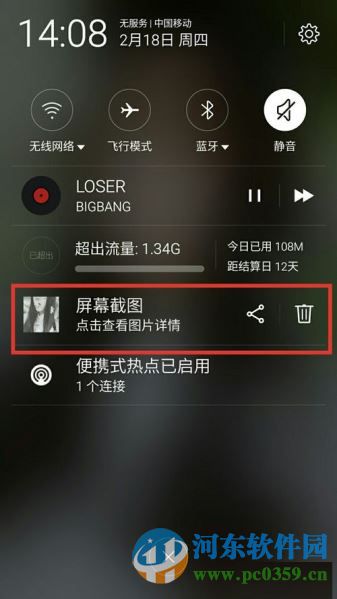
2.截图完成时,下拉通知栏,就会有截图的通知,点击图片进入就可以立即查看自己刚刚截的图。也可以进入系统图片中查看,截图储存位置在,图库—屏幕截图
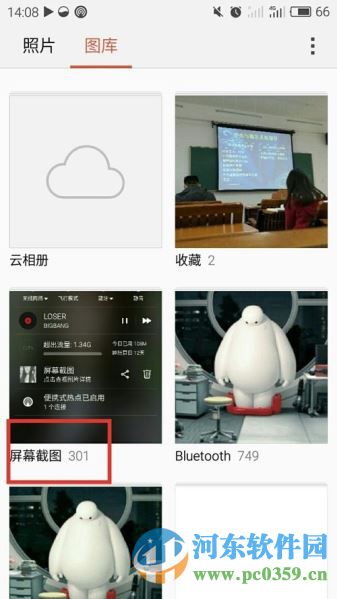
魅族mx5怎么截图方法二:借用手机QQ截图
1.打开我们的QQ安卓最新版本,往右滑动屏幕,点击左下脚的“设置”
进入下载 QQ 2015大小:23.91 MB
QQ 2015大小:23.91 MB
版本:5.9.1
环境:Android
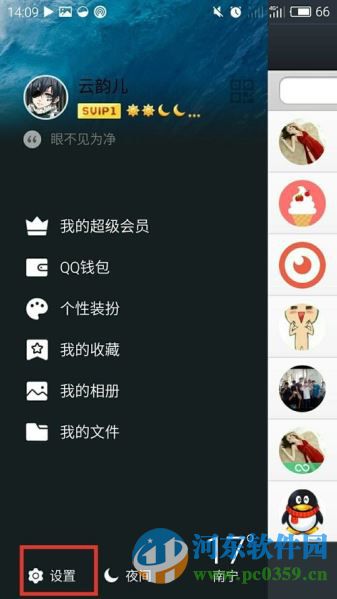
2.进入设置页面后,找到“辅助功能”点击进入
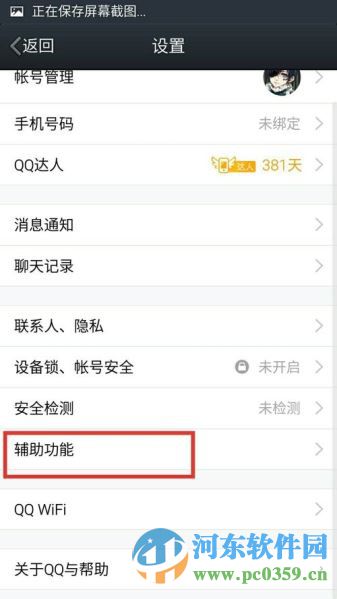
3.在辅助功能页面找到“摇动手机截屏”并打开,然后当我们摇一摇手机的时候就可以实现截屏啦(这个功能是限于QQ以内的页面,如果想截QQ以外的屏幕图,则需要开启root权限)
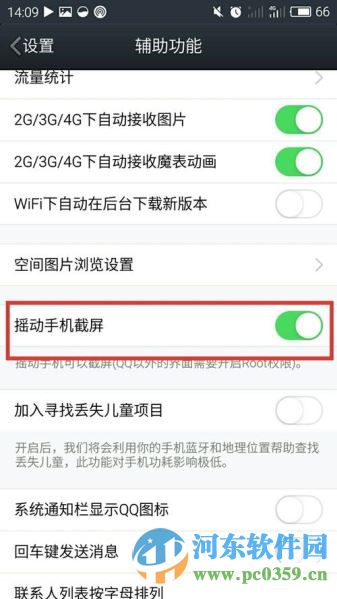
魅族mx5怎么截图方法三:借助360手机助手截图
1.首先在电脑和手机中都分别下载一个360手机助手,然后用数据线将电脑和手机连接起来
进入下载 360手机助手大小:17.55 MB
360手机助手大小:17.55 MB
版本:3.0.0.1121 官方最新版
环境:WinXP, Vista, Win7, Win8, Win10, Win All
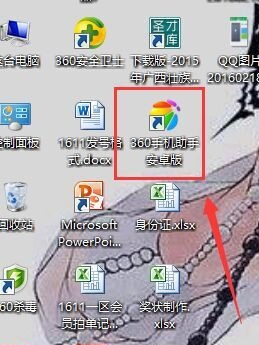
2.然后打开电脑的360手机助手,进入到“我的手机”页面,然后点击右上方的“点击开始连接”(具体的连接教程360手机助手中会教)
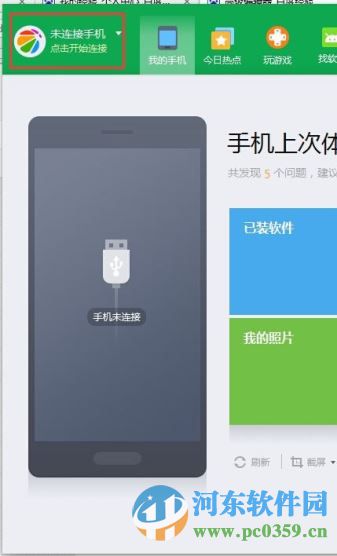
3.连接完成之后,就可以实现用电脑操作手机并截图。点击“刷新”然后就会出现手机页面,然后点击截屏,它就自动实现了复制屏幕的功能,然后想发送给别人时直接粘贴就可以啦